Super 8mm Film ist bekannt für sein fast quadratisches Seitenverhältnis, seine Körnung und die einzigartigen Lichtlecks, die durch das Auftreffen von Licht auf die Filmebene entstehen. Der Grund, warum sich heutzutage weniger Menschen für die Aufnahme von Super 8 Effekt-Videos entscheiden, liegt oft in den hohen Kosten. Wenn Sie dennoch diesen Super 8-Film-Effekt mit Lichtlecks und Brandspuren erstellen möchten, empfehlen wir Ihnen zwei hervorragende Möglichkeiten, um diesen Effekt zu erzielen. Lassen Sie uns loslegen!
Darüber hinaus werden die unten aufgeführten Vorlagen Sie dazu inspirieren, verschiedene Arten von Super 8 Film-Effekt-Videos zu erstellen. Probieren Sie es einfach aus!
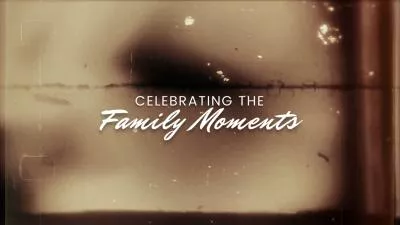


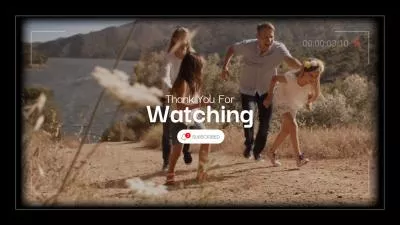
Teil 1 Ein großartiger Weg, um einen Super 8mm Filmeffekt zu erstellen – Premiere Pro
Unter den vielen Videobearbeitungsprogrammen zeichnet sich Premiere Pro durch seine professionellen Funktionen und Werkzeuge aus. Das Erstellen eines Super 8mm Filmeffekts in Premiere Pro ist überhaupt nicht schwer.
Sie können den Super 8mm Film Look in Premiere Pro mithilfe des Effekts „Posterize Time“ erzeugen. Ziehen Sie den Effekt auf Ihr Filmmaterial und passen Sie im Effekteinstellungsfenster die Bildrate auf 18fps an. Senken Sie den Kontrast und die Lichter des Bildes, um den Super 8mm Look zu gestalten. Erhöhen Sie dann die Schatten und reduzieren Sie die Weißen sowie den Kontrast. Fügen Sie mit dem Kurven-Werkzeug einen grünen Farbton zu den Schatten hinzu. Ergänzen Sie außerdem etwas Gelb zu den Highlights. Um den digitalen Look des Materials zu minimieren, sollten Sie das Bild zusätzlich leicht verwischen. Das Creative Pack enthält zudem mehrere verschiedene Lichtreflexe und Linsenverbrennungen, mit denen Sie das Bild weiter anpassen können.
Der Nachteil von Adobe Premiere Pro ist jedoch, dass die kostenlose Testversion nur sieben Tage lang verfügbar ist. Sie müssen die Software von der offiziellen Adobe-Website herunterladen. Nach Ablauf der Testphase müssen Sie ein Abonnement erwerben, um die Software weiterhin nutzen zu können.
Sie können im folgenden Video-Tutorial lernen, wie Sie einen Super 8mm Filmeffekt in Adobe Premiere Pro erstellen.
Teil 2 Ein großartiger Weg, um einen Super 8mm Filmeffekt zu erstellen – FlexClip
Die leistungsstarke Videobearbeitungsfunktion von FlexClip ermöglicht es Ihnen, ganz einfach einen Super 8mm Filmeffekt zu Ihren Videos/Bildern hinzuzufügen. Sie können aus verschiedenen Designs und Funktionen wählen, um Ihre Videos/Bilder mit noch mehr Super 8mm Filmeffekten zu versehen. Im Vergleich zu Adobe Premiere Pro ermöglicht Ihnen FlexClip, Super 8mm Film Videos zu erstellen, ohne Bearbeitungserfahrung oder eine Installation zu benötigen.
So erstellen Sie ein Super 8mm Filmeffekt Video in FlexClip
Tippen Sie auf den Medienbereich, um Ihre Videoclips oder Bildmaterialien von Ihrem Handy, PC, Google Drive, One Drive, Dropbox oder Google Fotos hochzuladen. Alternativ können Sie Clips aus der umfangreichen Video-/Bildbibliothek von FlexClip verwenden, um sich inspirieren zu lassen.
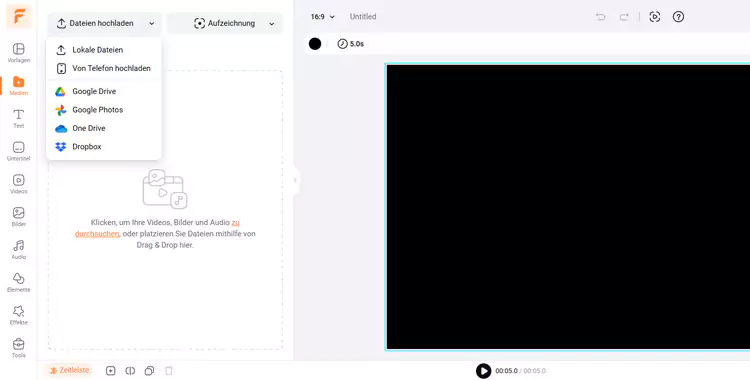
Bereiten Sie Ihre Bild-/Videomaterialien vor – FlexClip
Tippen Sie zuerst auf „Als Ebene hinzufügen“, um Ihre Bild-/Videomaterialien nacheinander als Ebene auf der Leinwand hinzuzufügen.

Bild/Video als Ebene hinzufügen – FlexClip
Tippen Sie anschließend auf die Schaltfläche „Zuschneiden“, um verschiedene Formen zu durchsuchen und eine passende ovale Form auszuwählen. Schneiden Sie dann Ihre Video-/Bildebene auf die ovale Form zu.
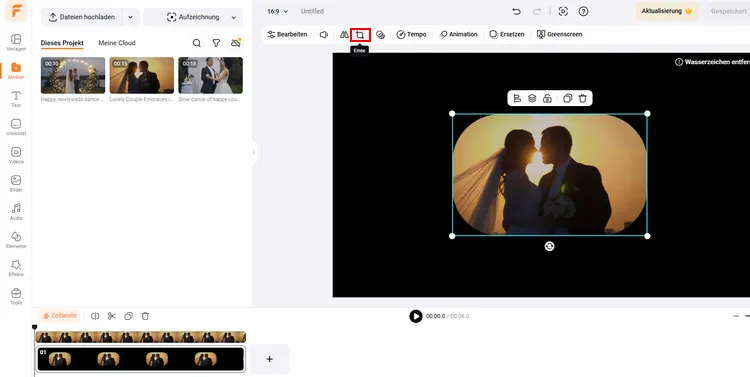
Bild/Video in ovale Form zuschneiden – FlexClip
Tippen Sie anschließend auf die Schaltfläche „Filter“ > Abschnitt „Mono“ oder „Film“, um einen passenden Vintage-Filter auszuwählen und Ihrem erstellten Video den Super 8mm Film Look zu verleihen.
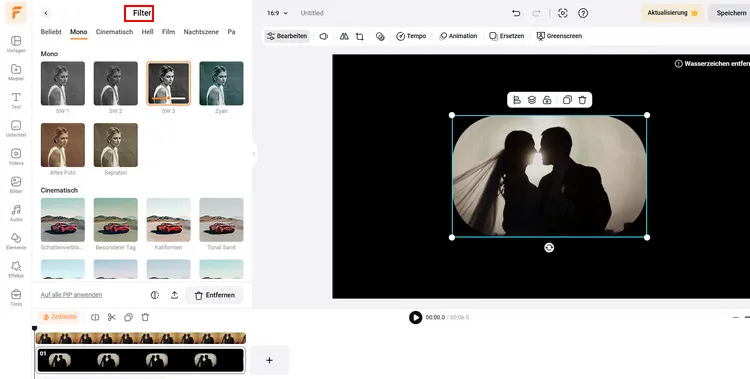
Filter hinzufügen, um Bild/Video zu bearbeiten – FlexClip
Klicken Sie anschließend auf die Effektbibliothek > Lichtlecks und wählen Sie Ihren Lieblings-Lichtleckeffekt aus, um Ihrem Video einen ansprechenden Super 8mm Filmeffekt hinzuzufügen. Tippen Sie außerdem auf die Schaltfläche „Übergänge“, um Übergänge hinzuzufügen, die den Wechsel zur nächsten Szene natürlicher wirken lassen.
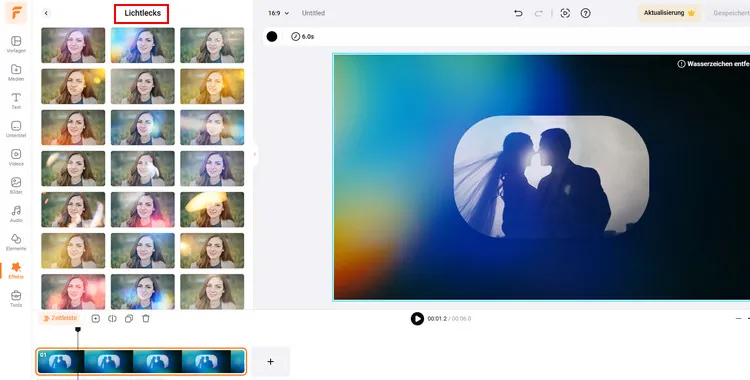
Lichtleckeffekte hinzufügen – FlexClip
Sobald Sie Ihr Super 8mm Filmeffekt Video grob erstellt haben, können Sie damit beginnen, Super 8mm Film Soundeffekte hinzuzufügen. Tippen Sie auf die Audiobibliothek, um nach Filmprojektor-Soundeffekten zu suchen, und wählen Sie Ihren Favoriten aus, um ihn auf die Timeline anzuwenden. Sie können die Audioeinstellungen weiter anpassen, z. B. durch Ein-/Ausblenden oder Zuschneiden, bis Ihr Video genau Ihren Vorstellungen entspricht.
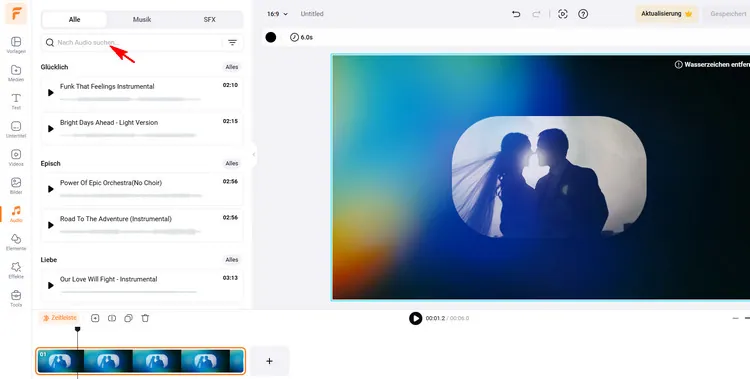
Soundeffekte zum Video hinzufügen – FlexClip
Wenn Sie mit dem erstellten Super 8mm Filmeffekt Video zufrieden sind, können Sie auf die Schaltfläche „Exportieren“ tippen, um Ihr Video herunterzuladen. Sie können dieses Video auch mit Freunden teilen oder direkt auf einigen sozialen Kanälen veröffentlichen.
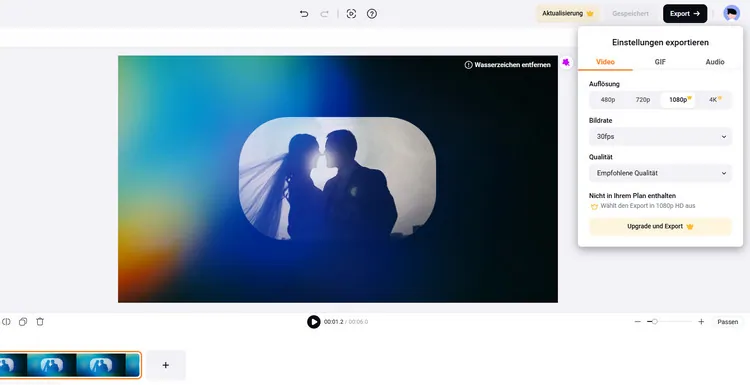
Super 8mm Filmeffekt Video herunterladen und teilen – FlexClip
Fazit
Das war’s! So erstellen Sie einen Super 8mm Filmeffekt in Premiere Pro und FlexClip. Wählen Sie einfach Ihren bevorzugten Weg und beginnen Sie mit der Erstellung Ihres Super 8mm Filmeffekt Videos. Übrigens: Probieren Sie FlexClip aus, wenn Sie mehr Flexibilität bei der Bearbeitung wünschen.


